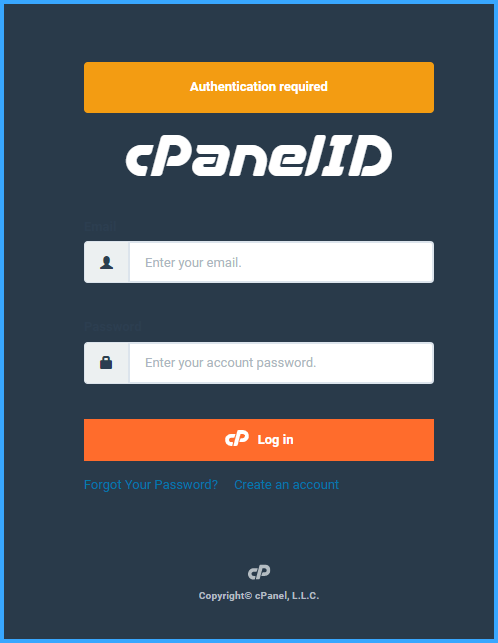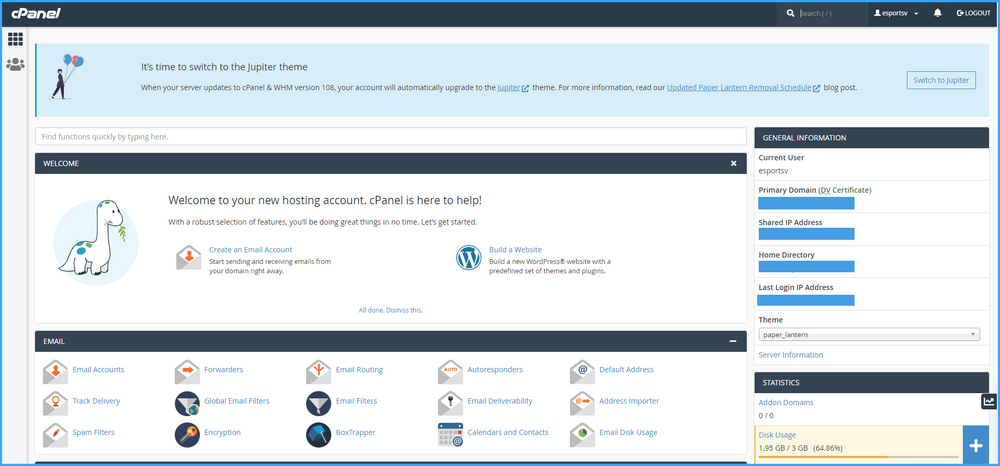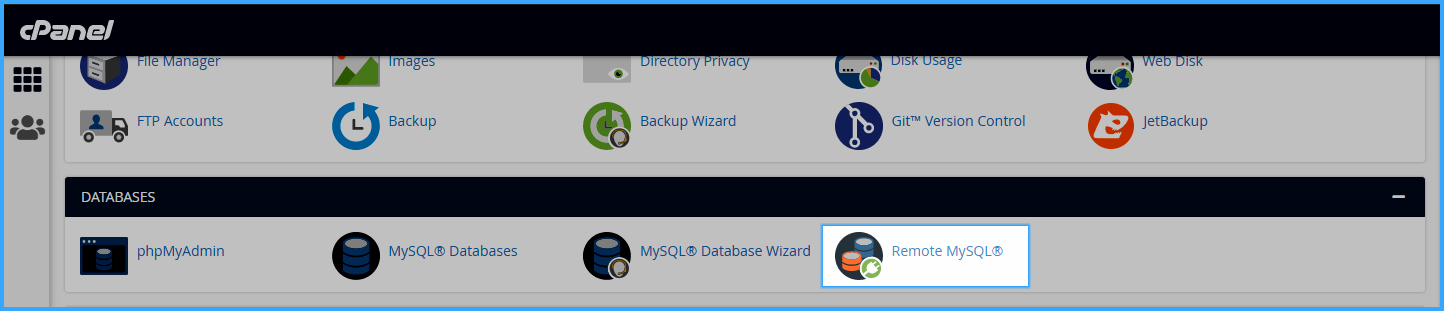Trong bài viết này, Nhân Hòa sẽ hướng dẫn quý khách thực hiện Remote Database trên Hosting cPanel để tiến hành thiết lập kết nối MySQL từ xa.
Bước 1: Quý khách cần download sẵn phần mềm Remote MySQL. Trong bài viết này, Nhân Hòa sử dụng phần mềm Navicat.
Bước 2: Đăng nhập vào cPanel bằng cách truy cập đường dẫn sau :
https://domain_cua_ban:2083 hoặc https://IP:2083.
Trong đó, thay thế domain_cua_ban bằng domain của bạn (ví dụ: https://nhanhoa.xyz:2083) hoặc thay IP bằng IP của server Hosting bạn nhận được trong email khi đăng ký dịch vụ (ví dụ: https://103.200.22.212:2083).
Sau khi đăng nhập thành công sẽ hiện ra giao diện cPanel để quản trị hosting của bạn.
Bước 3: Sau đó tìm đến mục DATABASES > Chọn Remote MySQL.
Bước 4: Tiến hành thêm Add Access Host.
TH1: Trường hợp bật Remote MySQL cố định cho 1 IP.
Điền địa chỉ IP máy cá nhân muốn allow truy cập Remote MySQL từ xa tại ô Host. Sau đó nhấn Add Host.
Quý khách có thể truy cập đường dẫn để lấy IP Public và Allow riêng cho IP này.
TH2: Trường hợp bật Remote MySQL cho toàn bộ IP
Điền % tại ô Host để allow toàn bộ kết nối từ tất cả các IP. Sau đó nhấn Add Host.
Sau khi nhấn Add Host, quý khách sẽ thấy hình bên dưới.
Bước 5: Mở phần mềm Navicat > Chọn vào Connection > Chọn MySQL.
Bước 6: Tiến hành nhập các thông tin Remote Database. Bao gồm:
- Connection Name: Bạn nhập tên hiển thị
- Hosts: Bạn nhập IP máy chủ vào, hoặc nhập địa chỉ máy chủ.
- Port: Mặc định là port 3306
- Username: Bạn nhập username hosting vào để remote toàn bộ database đang tồn tại trên hosting, hoặc nhập độc lập một tài khoản database
- Password: Bạn nhập password hosting vào nếu user để là user hosting, hoặc nhập password database nếu Username để là user của database
Sau đó nhấn OK để lưu.
Bước 7: Click vào tên Database như hình và chọn Open Connection.
Hiển thị như hình bên dưới là kết nối đã thành công.
Chúc các bạn thành công!